Vytvoření offline instalačního balíčku sady Visual Studio pro místní instalaci
📣 Rádi bychom slyšeli vaši zpětnou vazbu!Věnujte chvilku dokončení tohoto průzkumu a dejte nám vědět, jak můžeme vylepšit zážitek z rozvržení. Děkujeme vám za vaši podporu!
Visual Studio je navržené tak, aby dobře fungovalo v různých konfiguracích počítače. V tomto článku se dozvíte, jak vytvořit offline instalační balíček souborů pro instalaci na místním počítači.
Důležitý
Pokud jste podnikový správce IT, který chce provést nasazení sady Visual Studio v síti klientských pracovních stanic nebo pokud potřebujete vytvořit instalační balíček souborů pro přenos nebo instalaci na jiném počítači, přečtěte si naši Příručku pro správce sady Visual Studio, vytvoření síťové instalace stránky sady Visual Studio, a nasadit rozložení na klientský počítač dokumentaci.
Použijte funkci Stáhnout vše a pak nainstalovat.
Někdy je online přístup problematický. Můžete mít například nespolehlivé připojení k internetu nebo vaše připojení k internetu může mít malou šířku pásma. V takových situacích máte k dispozici další metody pro získání sady Visual Studio. Můžete použít Stáhnout vše a potom nainstalovat funkci z instalačního programu sady Visual Studio a stáhnout instalační balíček na místním počítači před tím, než ho místně nainstalujete, nebo můžete pomocí příkazového řádku vytvořit místní instalační balíček pro instalaci místně později.
Po staženíbootstrapperu ho spusťte a nainstalujte sadu Visual Studio. Nejprve se nainstaluje a spustí nejnovější verze instalačního programu sady Visual Studio, kterou můžete použít k přizpůsobení a konfiguraci instalace, stažení instalačních balíčků a instalaci produktu.
Pokud chcete dokončit stahování produktu před zahájením instalace, vyberte Stáhnout vše a pak v rozevíracím seznamu v dolní části výchozího sady funkcí instalačního programu sady Visual Studio nainstalujte možnost. Účelem této funkce je stáhnout balíčky sady Visual Studio předem na počítač, na kterém se sada Visual Studio nakonec nainstaluje. Nejprve stažením balíčků místně můžete před instalací sady Visual Studio bezpečně odpojit od internetu.
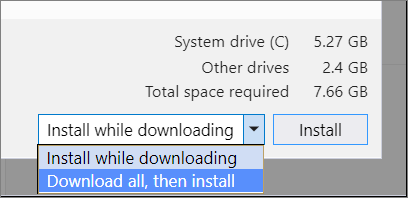
Poznámka
Funkce 'Stáhnout vše a pak nainstalovat' stáhne instalační balíček Visual Studio, který je přizpůsobený pro místní počítač. Nepřeneste tento stažený instalační balíček do jiného počítače, protože není navržený tak, aby fungoval takto.
Pokud chcete stáhnout instalační balíček, hostovat ho na sdílené síťové nebo intranetové stránce a přenést ho do jiného počítače nebo ho nainstalovat na jiný počítač, budete muset vytvořit rozložení sítě, jak je popsáno v vytvoření síťové instalace sady Visual Studio dokumentace.
Můžete také nakonfigurovat budoucí aktualizace sady Visual Studio tak, aby respektovaly chování Stáhnout vše, načež nainstalovat. Pro více informací si prohlédněte dokumentaci k instalaci a stahování .
Vytvoření místního rozložení pomocí příkazového řádku
Krok 1 : Stažení bootstrapperu sady Visual Studio
Stáhněte si správný bootstrapper pro verzi a edici sady Visual Studio, kterou si přejete, a zkopírujte ho do adresáře, který chcete použít jako zdrojové umístění pro lokální rozložení. Bootstrapper je spustitelný soubor, který používáte k vytvoření, aktualizaci nebo úpravě místního rozložení. K dokončení tohoto kroku musíte mít připojení k internetu.
Krok 2 – vytvoření místního rozložení
Otevřete příkazový řádek s oprávněními správce, přejděte do adresáře, kam jste stáhli bootstrapper, a pomocí parametrů bootstrapperu vytvořte místní rozložení. K dokončení tohoto kroku musíte mít připojení k internetu.
Jiný jazyk než angličtinu můžete nainstalovat tak, že změníte en-US na národní prostředí z seznamu jazykových národních prostředía pomocí seznamu součástí a úloh dále přizpůsobíte místní rozložení.
Tady je několik běžných příkladů vytvoření místního rozložení. Další příklady najdete na stránce vytvoření rozložení sítě sady Visual Studio a na stránce příkladů parametrů příkazového řádku.
Pokud chcete vytvořit úplné místní rozložení se všemi funkcemi a všemi jazyky (to bude trvat dlouho – máme spoustu funkcí!), spusťte:
vs_enterprise.exe --layout c:\localVSlayout
Poznámka
Ujistěte se, že úplná instalační cesta je menší než 80 znaků a že má váš počítač plno úložiště. Úplné místní rozložení sady Visual Studio vyžaduje minimálně 41 GB místa na disku. Další informace naleznete v tématu Požadavky na systém.
Poznámka
Ujistěte se, že úplná instalační cesta je menší než 80 znaků a že má váš počítač plno úložiště. Úplné místní rozložení sady Visual Studio vyžaduje minimálně 45 GB místa na disku. Další informace naleznete v tématu Požadavky na systém.
Pro vývoj desktopových aplikací .NET a .NET pouze pro jeden jazyk spusťte:
vs_enterprise.exe --layout c:\localVSlayout --add Microsoft.VisualStudio.Workload.ManagedDesktop --add Microsoft.VisualStudio.Workload.NetWeb --lang en-USV případě vývoje desktopových aplikací C++ včetně všech doporučených a volitelných komponent spusťte pouze jeden jazyk:
vs_enterprise.exe --layout c:\localVSlayout --add Microsoft.VisualStudio.Workload.NativeDesktop --includeRecommended --includeOptional --lang en-USMůžete také použít exportovaný soubor vsconfig k přizpůsobení obsahu rozložení, ověřit rozložení nebo opravit rozložení.
Krok 3 : Instalace sady Visual Studio z místního rozložení
Při instalaci sady Visual Studio z místního rozložení používá instalační program sady Visual Studio místní verze souborů. Pokud ale během instalace vyberete komponenty, které nejsou v rozložení, instalační program sady Visual Studio se pokusí je stáhnout z internetu. Pokud chcete mít jistotu, že nainstalujete jenom soubory, které jste si stáhli, použijte stejné možnosti příkazového řádku, jste použili k vytvoření místního rozložení. Pokud chcete mít jistotu, že se instalační program při instalaci produktu nepokusí získat přístup k internetu, použijte přepínač --noweb.
Pokud jste například vytvořili rozložení místní instalace pomocí následujícího příkazu:
vs_enterprise.exe --layout c:\localVSlayout --add Microsoft.VisualStudio.Workload.ManagedDesktop --add Microsoft.VisualStudio.Workload.NetWeb --add Component.GitHub.VisualStudio --includeOptional --lang en-US
Potom pomocí následujícího příkazu spusťte instalaci a zabráníte klientskému počítači v přístupu k internetu:
c:\localVSlayout\vs_enterprise.exe --noWeb --add Microsoft.VisualStudio.Workload.ManagedDesktop --add Microsoft.VisualStudio.Workload.NetWeb --add Component.GitHub.VisualStudio --includeOptional
vs_enterprise.exe --layout c:\localVSlayout --add Microsoft.VisualStudio.Workload.ManagedDesktop --add Microsoft.VisualStudio.Workload.NetWeb --includeOptional --lang en-US
Potom pomocí následujícího příkazu spusťte instalaci a zabráníte klientskému počítači v přístupu k internetu:
c:\localVSlayout\vs_enterprise.exe --noWeb --add Microsoft.VisualStudio.Workload.ManagedDesktop --add Microsoft.VisualStudio.Workload.NetWeb --includeOptional
Důležitý
Pokud používáte Visual Studio Community, může se zobrazit výzva k přihlášení do 30 dnů od instalace, ale nebude to mít vliv na vaši schopnost používat produkt.
Poznámka
Pokud se zobrazí chyba, že podpis je neplatný, musíte nainstalovat aktualizované certifikáty. Otevřete složku Certifikáty v místním rozložení. Poklikejte na každý soubor certifikátu a potom klikněte na průvodce Správcem certifikátů. Pokud se zobrazí výzva k zadání hesla, nechte ho prázdné.
Podpora nebo řešení potíží
Někdy se věci můžou pokazit. Pokud instalace sady Visual Studio selže, přečtěte si Řešení potíží s instalací a upgradem sady Visual Studio podrobné pokyny.
Tady je několik dalších možností podpory:
- V případě problémů souvisejících s instalací použijte možnost podpory instalačního chatu (jenom v angličtině).
- Nahlašte nám problémy s produktem pomocí nástroje Nahlásit problém, který se zobrazí v instalačním programu sady Visual Studio i v integrovaném vývojovém prostředí sady Visual Studio. Pokud jste správcem IT a nemáte nainstalovanou sadu Visual Studio, můžete odeslat zpětnou vazbu správců IT .
- Navrhněte funkci, sledujte problémy s produktem a najděte odpovědi v vývojářské komunitě sady Visual Studio.
Související obsah
- Průvodce pro správce sady Visual Studio
- Instalace certifikátů požadovaných pro offline instalaci sady Visual Studio
- Instalace sady Visual Studio pomocí parametrů příkazového řádku
- ID úloh a komponent sady Visual Studio
- Aktualizace síťové instalace sady Visual Studio
- Instalace prohlížeče nápovědy pro offline dokumentaci